Τι μπορεί να αγγίξει το αναγνωριστικό στο νέο MacBook Pro. Πώς να διαμορφώσετε το αναγνωριστικό αφής και να δείτε το ιστορικό αγορών στο MacBook Pro Πώς λειτουργεί το αναγνωριστικό αφής
Νέο MacBook Pro, όπως γνωρίζετε, τελικά πήρε, περίπου το ίδιο με το iPhone και το iPad. Ο αναγνώστης είναι ενσωματωμένος απευθείας στο κουμπί On-Shutdown του φορητού υπολογιστή, το οποίο με τη σειρά του βρίσκεται δίπλα στον πίνακα αφής, ακριβώς πάνω από το φυσικό πληκτρολόγιο διαγράφει το πληκτρολόγιο.
Όπως ο ίδιος ο προγραμματιστής σημείωσε κατά τη διάρκεια της επίσημης παρουσίασης, μέσω της ταυτότητας αφής, ο χρήστης δεν θα συμπεριληφθεί μόνο στον ίδιο το φορητό υπολογιστή, αλλά επίσης εξουσιοδοτημένο στην αμοιβή της Apple, το App Store, καθώς και σε μια ποικιλία συγκεκριμένων εφαρμογών όπως 1password. και τα λοιπά.
Ωστόσο, εδώ μπορείτε να διευκρινίσετε λίγο. Από τώρα, το αναγνωριστικό αφής υποστηρίζει κυρίως τις επώνυμες εφαρμογές της Apple. Επιπλέον, η 1Password είναι στην πραγματικότητα η μόνη εφαρμογή υπολογιστή ενός προγραμματιστή τρίτων κατασκευαστών, η οποία παρέχει υποστήριξη για το αναγνωριστικό αφής. Όσον αφορά τα προγράμματα Apple-ράφι, ο σαρωτής δακτυλικών αποτυπωμάτων στο MacBook Pro μπορεί να χρησιμοποιηθεί, για παράδειγμα, για να ανοίξει προστατευμένες καταχωρήσεις στην εφαρμογή "Σημειώσεις", προβολή "πλήκτρο iCloud", πληρώστε κάτι στην αμοιβή της Apple, κλπ.
Συμπεριλάβετε σαρωτή εκτύπωσης Touch ID στο MacBook Pro 2016 μπορείτε τουλάχιστον δύο τρόπους.
Και συγκεκριμένα:
- Με την πρώτη ένταξη
Και επίσης κατά την εγγραφή κάθε νέου λογαριασμού, το σύστημα θα προσφέρει αυτόματα για να διαμορφώσει το αναγνωριστικό αφής. Η διαδικασία είναι απλή: ακριβώς όπως, είναι απαραίτητο να φτιάξετε ένα δάχτυλο στην επιφάνεια του σαρωτή αρκετές φορές, αλλάζοντας τη θέση του με κάθε άγγιγμα. Μετά από μερικά δευτερόλεπτα, ο φορητός υπολογιστής θα θυμάται το αποτύπωμα. Στην πραγματικότητα, τίποτα άλλο δεν χρειάζεται. Η μόνη απόχρωση : Όταν ενεργοποιήσετε πρώτα, μπορείτε να προσθέσετε μόνο ένα δάχτυλο.
- Μέσω ρυθμίσεων συστήματος
Όταν πρέπει να προσθέσετε επιπλέον "δάχτυλα" ή να διαμορφώσετε το αναγνωριστικό αφής στο MacBook Pro, παρακάμιση της διαδικασίας για την εγγραφή ενός νέου λογαριασμού, μπορείτε πάντα να το κάνετε αυτό στο αναγνωριστικό αφής των ρυθμίσεων του συστήματος MacBook PRO. Ανοίγουμε και συνεχίζουμε απλά ακολουθήστε τις οδηγίες. Για να προσθέσετε ένα νέο αποτύπωμα, πατήστε "+". Κατά μήκος του δρόμου, μπορείτε επίσης να διαμορφώσετε τη λειτουργικότητα ταυτότητας αφής, δηλαδή, για να καθορίσετε για το πού θα χρησιμοποιηθεί: για να συνδεθείτε, για εξουσιοδότηση στην αμοιβή της Apple και / ή c.
Εάν έχετε ένα MacBook Pro με αναγνωριστικό αφής, τότε πιθανότατα θα γνωρίζετε πώς να προσθέσετε δακτυλικά αποτυπώματα για έλεγχο ταυτότητας. Αλλά τι να κάνετε όταν πρέπει να αφαιρεθεί η αποθηκευμένη αποτύπωση; Μπορείτε επίσης να διαγράψετε εκτυπώσεις και σήμερα θα σας πούμε πώς γίνεται.
Προφανώς, αφορά μόνο τα μοντέλα MAC με υποστήριξη για αναγνωριστικό αφής, συμπεριλαμβανομένου του MacBook Pro με ένα touchbaster.
Πώς να διαγράψετε αποθηκευμένο αποτύπωμαΑφή Ταυτότητα απόΜΑΚ
- Ανοίξτε τις ρυθμίσεις του συστήματος στο μενού της Apple και επιλέξτε Touch ID.
- Ποντίκι πάνω από το αποτύπωμα που θέλετε να διαγράψετε και κάντε κλικ στο εικονίδιο (x), το οποίο θα εμφανιστεί στη γωνία.
- Εισαγάγετε τον κωδικό πρόσβασής σας για να επιβεβαιώσετε τη διαγραφή.

Εάν είναι απαραίτητο, μπορείτε να διαγράψετε άλλες εκτυπώσεις. Μπορείτε να διαγράψετε ακόμη και όλες τις εκτυπώσεις και, στη συνέχεια, να τα προσθέσετε ξανά ή να μην χρησιμοποιήσετε το αναγνωριστικό αφής καθόλου σε Mac. Αφαιρέστε το αποτύπωμα που απαιτείται για διάφορους λόγους. Για παράδειγμα, μπορείτε να διαγράψετε αποθηκευμένες εκτυπώσεις για να τα προσθέσετε εκ νέου για καλύτερη τεχνολογία. Ή ίσως να ανοίξετε το δάχτυλό μου, και τώρα το αποτύπωμα σας φαίνεται λίγο διαφορετικό. Σε κάθε περίπτωση, γίνεται πολύ εύκολα.
Επιπλέον, ο αριθμός του αναγνωριστικού εκτύπωσης στο Mac είναι περιορισμένος και μερικές φορές πρέπει να αφαιρέσετε το παλιό αποτύπωμα για να προσθέσετε ένα νέο.
Προς το παρόν, η υποστήριξη Touch ID είναι μόνο σε διαφορετικά μοντέλα MacBook Pro με ένα Touchbas, αλλά στο μέλλον μπορεί να εμφανιστεί σε άλλους φορητούς υπολογιστές ή υπολογιστές.
Αξίζει να σημειωθεί ότι μπορείτε να διαγράψετε το αποθηκευμένο αναγνωριστικό αφής στο iPhone με το iPad.
Τα νέα μοντέλα MacBook PRO έχουν ένα ειδικό πίνακα αφής αφής αφής, το οποίο προσφέρει υποστήριξη για το σύστημα ελέγχου ταυτότητας αφής με βάση το δακτυλικό αποτύπωμα.
Εάν έχετε ένα από τα πιο πρόσφατα iPhone, πιθανότατα έχετε ήδη χρησιμοποιηθεί Id id : Αυτό είναι ένα ενσωματωμένο σύστημα απορρήτου της Apple για να ξεκλειδώσετε τη συσκευή σας και την εξουσιοδότηση στην αμοιβή της Apple. Εδώ είναι πώς να το διαμορφώσετε και να χρησιμοποιήσετε στο Mac σας.
Πώς λειτουργεί η Touch ID;
Id id - Αυτό είναι το όνομα του αισθητήρα αναγνώρισης δακτυλικών αποτυπωμάτων από την Apple. Πρόκειται για μια μορφή βιομετρικής ασφάλειας, η οποία θα πρέπει να είναι πιο βολική από την είσοδο στον κωδικό πρόσβασης, ειδικά στο iPhone και το iPad, το οποίο χρησιμοποιούμε εκατοντάδες φορές την ημέρα. Μπορείτε να εγγραφείτε Μέχρι πέντε δακτυλικά αποτυπώματαΣτο MacBook Pro, αλλά όχι περισσότερες από τρεις εκτυπώσεις σε έναν λογαριασμό χρήστη.
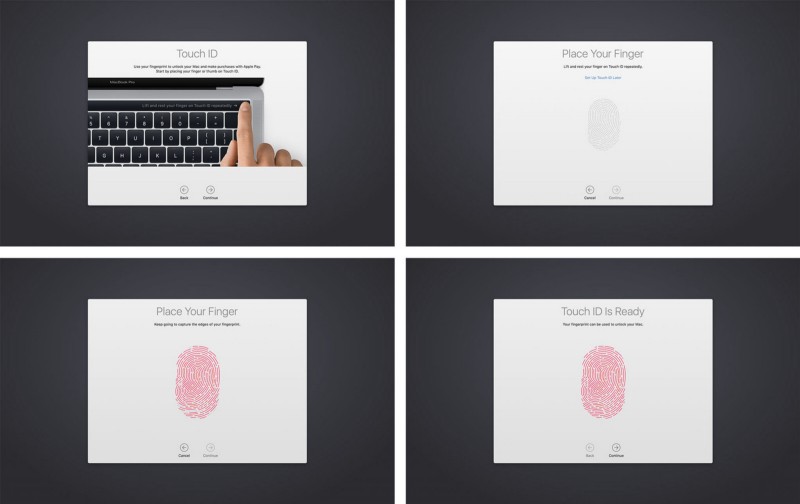
Μετά την προσθήκη ενός δακτυλικού αποτυπώματος στο MacBook Pro, μπορείτε να εκτελέσετε τα ακόλουθα βήματα:
- Αφύπνιση και καταγραφή στο λογαριασμό του χρήστη από τη λειτουργία ύπνου (όταν κάνετε πρώτα κατεβάσετε, θα πρέπει να συνδεθείτε με έναν κωδικό πρόσβασης).
- Εναλλαγή μεταξύ χρηστών εάν ο καθένας από αυτούς έχει επιλέξει δακτυλικά αποτυπώματα.
- Χρησιμοποιώντας την αμοιβή της Apple.
- Εξουσιοδότηση αγορών στο iTunes, iOS App Store ή το κατάστημα Mac App.
.jpeg)
Ρυθμίστε και ελέγξτε το αναγνωριστικό αφής στο Mac
Πρώτα θα σας ζητηθεί να καταχωρίσετε το δακτυλικών αποτυπωμάτων σας για το Touch ID ως μέρος της διαδικασίας εγκατάστασης MacBook Pro 2016. Μπορείτε επίσης να καταχωρήσετε πρόσθετα δακτυλικά αποτυπώματα ανά πάσα στιγμή. Είναι απαραίτητο να διευκρινιστεί ότι μπορείτε να έχετε έως και τρία δακτυλικά αποτυπώματα σε έναν λογαριασμό χρήστη και πέντε συνολικά για όλους τους χρήστες. Όλα τα δακτυλικά αποτυπώματα είναι κρυπτογραφημένα και αποθηκεύονται εκτός σύνδεσης στο ασφαλές σύστημα θύλακα.
Πώς να προσθέσετε ένα δακτυλικό αποτύπωμα
1. .
2. Επιλέξτε τον πίνακα ρυθμίσεων "Touch id".
3. Κάντε κλικ "Προσθέστε ένα δακτυλικό αποτύπωμα" (προσθέστε ένα δακτυλικό αποτύπωμα).
4. Καταχωρίστε τον κωδικό πρόσβασης χρήστη και ακολουθήστε τις οδηγίες για να δημιουργήσετε ένα δακτυλικό αποτύπωμα.

Πώς να εισαγάγετε ένα όνομα δακτυλικών αποτυπωμάτων
1. Ανοίξτε το μενού της Apple και επιλέξτε Ρυθμίσεις συστήματος (προτιμήσεις συστήματος).
2. Επιλέξτε τον πίνακα ρυθμίσεων "Touch id".
3. Πατήστε το πλήκτρο TAB για να μετακινηθείτε κατά μήκος των δακτυλικών αποτυπωμάτων που έχουν ήδη δημιουργηθεί από τα δακτυλικά αποτυπώματα ή κάντε κλικ στο ποντίκι απευθείας στον τίτλο της εκτύπωσης.
4. Μετονομάστε το δακτυλικό αποτύπωμα.
5. Πατήστε το πλήκτρο ΕΙΣΑΓΩ.

Πώς να αφαιρέσετε τα δακτυλικά αποτυπώματα
1. Ανοίξτε το μενού της Apple και επιλέξτε Ρυθμίσεις συστήματος (προτιμήσεις συστήματος).
2. Επιλέξτε τον πίνακα ρυθμίσεων "Touch id".
3. Ποντίκι πάνω από το εικονίδιο δακτυλικών αποτυπωμάτων που θέλετε να διαγράψετε μέχρι να δείτε το εικονίδιο "Χ"Στην επάνω αριστερή γωνία και, στη συνέχεια, κάντε κλικ σε αυτό.
4. Εισάγετε τον κωδικό πρόσβασης.
5. Πατήστε το πλήκτρο Διαγράφω.Για να επιβεβαιώσετε.

Πώς να αλλάξετε τις ρυθμίσεις ταυτότητας αφής
Αφού διαμορφώσετε τα δακτυλικά αποτυπώματα, μπορείτε να επιλέξετε ότι θα θέλατε να χρησιμοποιήσετε αυτά τα δακτυλικά αποτυπώματα για εξουσιοδότηση. Από προεπιλογή, όλες οι τρεις παραμέτρους είναι ενεργοποιημένες, αλλά μπορείτε να τις αλλάξετε χειροκίνητα αφαιρώντας το πλαίσιο ελέγχου δίπλα σε κάθε παράμετρο.
1. Ανοίξτε το μενού της Apple και επιλέξτε Ρυθμίσεις συστήματος (προτιμήσεις συστήματος).
2. Επιλέξτε τον πίνακα ρυθμίσεων "Touch id".
3. Εγκαταστήστε ή καταργήστε την επιλογή των προτιμώμενων σημαδιών παραμέτρων.

Επιλογές "Χρησιμοποιήστε το αναγνωριστικό αφής για" (χρησιμοποιήστε το αναγνωριστικό αφής για)περιλαμβάνω:
- Ξεκλείδωμα υπολογιστή Mac.
- Η αμοιβή της Apple;
- iTunes και App Store.
Πώς να χρησιμοποιήσετε το αναγνωριστικό αφής στο MacBook Pro

Όπως συμβαίνει στην περίπτωση του αναγνωριστικού αφής στο iPhone και το iPad, όταν κάνετε λήψη πρώτου Mac, πρέπει να χρησιμοποιήσετε έναν κωδικό πρόσβασης κατά τη σύνδεση. Μόνο μετά την πρώτη σύνδεση στο σύστημα μπορείτε να χρησιμοποιήσετε το αναγνωριστικό αφής όποτε το MacBook Pro θα βγει από τη λειτουργία Sleep, κατά την αλλαγή χρηστών, εξουσιοδότηση αγορών στο κατάστημα ή για την αμοιβή της Apple.
Πώς να συνδεθείτε με το αναγνωριστικό αφής
1.
2. Βάλτε το δάχτυλό σας στον αισθητήρα ταυτότητας αφής.
Πώς να μεταβείτε μεταξύ χρηστών με αναγνωριστικό αφής
Εάν διαθέτετε πολλούς λογαριασμούς χρηστών στο MacBook Pro, μπορείτε να καταχωρίσετε διαφορετικά δακτυλικά αποτυπώματα για καθένα από αυτά. Μετά την εγγραφή κάθε λογαριασμού μία φορά μετά την εκκίνηση, μπορείτε να μεταβείτε σε αυτό χρησιμοποιώντας τον αισθητήρα ταυτότητας αφής.
1. Ανοίξτε το κλειστό MacBook Pro.
2. Βάλτε το επιθυμητό δάκτυλο στον αισθητήρα ταυτότητας αφής.
Παρόλο που το MacBook Pro με το Touchbar Touchbar υποστηρίζει την εξουσιοδότηση χρησιμοποιώντας το αναγνωριστικό αφής τόσο στο App Store όσο και στο iTunes, η ρύθμιση της μπορεί να είναι μια δύσκολη εργασία.
1. Επίσκεψη iTunes.ή Mac App Store.Και πηγαίνετε στο στοιχείο που θέλετε να κατεβάσετε.
2. πάτα το κουμπί "Αγορά" (Αγορά)Κοντά στην εφαρμογή ή το τραγούδι που θέλετε να κάνετε λήψη.
3. εισάγετε τον κωδικό πρόσβασης Apple ID.
4. Κάντε κλικ στο κουμπί Ναι, όταν θέλετε να χρησιμοποιήσετε το αναγνωριστικό αφής για μελλοντικές αγορές.

Η εφαρμογή που επιλέγετε θα αρχίσει να φορτώνονται. Στη συνέχεια, μπορείτε να χρησιμοποιήσετε το αναγνωριστικό αφής για όλες τις μελλοντικές αγορές σε αυτή την εφαρμογή.

Πώς να χρησιμοποιήσετε το αναγνωριστικό αφής με την αμοιβή της Apple
Η Apple σάς επιτρέπει να αγοράσετε αγορές σε ορισμένα καταστήματα και να επιτρέψετε τις πληρωμές χρησιμοποιώντας έναν αισθητήρα αφής Id idΣτο MacBook Pro ή στο iPhone, ώστε να μην μπορείτε να εισάγετε πληροφορίες πιστωτικής κάρτας σε κάθε τοποθεσία που το χρειάζεται.

1. Ανοιξε Σαφάρι.στο MacBook Pro.
2. Πηγαίνετε στην ιστοσελίδα όπου θέλετε να αγοράσετε κάτι και το οποίο υποστηρίζει τις πληρωμές χρησιμοποιώντας την αμοιβή της Apple.
3. Μεταβείτε στη διαδικασία επεξεργασίας παραγγελιών.
4. Κάντε κλικ "Πληρώστε με την αμοιβή της Apple" (το checkout με την αμοιβή της Apple).
5. Κάντε κλικ Πληρώστε με την αμοιβή της Apple.
6. Ελέγξτε δύο φορές τα στοιχεία επικοινωνίας σας για να βεβαιωθείτε ότι όλα εισάγονται σωστά.
7. Βάλτε το δάχτυλό σας στον αισθητήρα αφής αφής για να πληρώσετε χρησιμοποιώντας την αμοιβή της Apple.

Πώς να κάνετε επανεκκίνηση του MacBook PRΟ.
Το Touch ID αντικαθιστά το παλιό κουμπί τροφοδοσίας στο MacBook Pro, αλλά μπορεί να εκτελέσει τις ίδιες λειτουργίες. Για παράδειγμα, για να ενεργοποιήσετε το MacBook Pro, κάντε κλικ στο κουμπί Touch ID. Κάνετε το ίδιο όταν θέλετε να επαναφέρετε το MacBook Pro. Αυτό μπορεί να είναι χρήσιμο όταν ο φορητός υπολογιστής κρέμεται και δεν θα ανταποκρίνεται σε καμία ενέργεια.
1. Πατήστε και κρατήστε πατημένο το κουμπί Touch ID.
2. Κρατήστε το μέχρι να δείτε την οθόνη λήψης.
Πώς να επαναφέρετε τα δεδομένα ταυτότητας αφής
Εάν για οποιονδήποτε λόγο το αναγνωριστικό αφής παύει να λειτουργεί και ακόμα και μετά την αφαίρεση του δακτυλικού αποτυπώματος, εμφανίζεται μια αίτηση για τη χρήση του, μπορεί να χρειαστεί να το επαναφέρετε για να διαγράψετε όλες τις τρέχουσες εγγραφές του αναγνωριστικού αφής στο ριζικό επίπεδο. Έτσι να το κάνεις.
1. Κάντε επανεκκίνηση του υπολογιστή Mac και κρατήστε πατημένο το Εντολή + R.Κατά τη διάρκεια της επανεκκίνησης για να μπείτε στη λειτουργία ανάκτησης.
2. Εκτελέστε το πρόγραμμα "Τερματικό" (τερματικό).
3. Εισαγάγετε την ακόλουθη εντολή σε αυτό:
xartutil - ηράση-όλα
4. Κάντε κλικ ΕΙΣΑΓΩ.
5. Όταν εμφανιστεί ένα αίτημα επιβεβαίωσης, επιλέξτε "Ναι ναι).
6. Κάντε κλικ ΕΙΣΑΓΩ.
7. Κλείσε Τερματικό (τερματικό).
8. Επανεκκινήστε τον υπολογιστή ως συνήθως.
Τεχνολογία σάρωσης δακτυλικών αποτυπωμάτων EPL - Το αναγνωριστικό αφής δεν περιορίζεται πλέον στις συσκευές IOS. Το νέο Macbuck σχετικά με το touchpad έχει έναν αναγνώστη ταυτότητας αφής που ενσωματώνεται απευθείας στο κουμπί τροφοδοσίας ακριβώς πάνω από το κλειδί Διαγράφω..
Χρησιμοποιώντας το αναγνωριστικό αφής, μπορείτε να κάνετε πράγματα όπως η έγκριση των αγορών της Apple Pay, ξεκλειδώστε το φορητό υπολογιστή ή ξεκλειδώστε σημαντικές εφαρμογές, όπως 1Password.
Εφαρμογές με υποστήριξη ταυτότητας αφής.
Προς το παρόν, ο κατάλογος των εφαρμογών εκτός του οικοσυστήματος EPL είναι μάλλον σύντομος. Είναι αρκετά σύντομη ότι η 1Password φαίνεται να είναι η μόνη εφαρμογή τρίτου μέρους από την υποστήριξη του αναγνωριστικού αφής. Όσον αφορά τις εφαρμογές EPL, μπορείτε να χρησιμοποιήσετε το αναγνωριστικό αφής για να δείτε το Keychain Icloud στο Safaris ή να ξεκλειδώσετε τις ασφαλείς σημειώσεις στην εφαρμογή σημειώσεων, εκτός από το ξεκλείδωμα του MacBook και χρησιμοποιώντας την αμοιβή της Apple.Υπάρχουν δύο τρόποι για να διαμορφώσετε το αναγνωριστικό αφής σε ένα νέο MacBook. Ας ρίξουμε μια ματιά και τα δύο.
Αρχική ρύθμιση.
Κατά τη διάρκεια της αρχικής ρύθμισης του φορητού υπολογιστή ή προσθέστε ένα νέο λογαριασμό χρήστη, θα εμφανιστεί ένας σύνδεσμος που ζητάει ρυθμίσεις ταυτότητας αφής.Η διαδικασία είναι πολύ απλή. Τοποθετήστε το δάχτυλο στον αναγνώστη αρκετές φορές, όπως συμβαίνει στη συσκευή iOS, αλλάξτε ελαφρά το πρόσωπο του δακτύλου μεταξύ της αφής.
Μετά από μερικά δευτερόλεπτα όλα θα είναι έτοιμα. Δεν θα σας δοθεί η ευκαιρία να προσθέσετε περισσότερα από ένα δάχτυλα κατά τη διάρκεια της αρχικής εγκατάστασης.
Ρυθμίσεις συστήματος.
Εάν θέλετε να προσθέσετε ένα άλλο δάχτυλο, ή χάσατε την αρχική ρύθμιση που μπορείτε πάντα να ανοίξετε Ρυθμίσεις συστήματος Και κάντε κλικ στο Id id.Ακολουθήστε τις οδηγίες για να προσθέσετε το πρώτο δακτυλικό αποτύπωμα ή κάντε κλικ στο σημάδι "+" για να προσθέσετε ένα άλλο.

Στη συνέχεια, μπορείτε να διαμορφώσετε τον τρόπο με τον οποίο θέλετε να χρησιμοποιήσετε το αναγνωριστικό αφής στο MacBook σχετικά με την εγκατάσταση (ή να διαγράψετε) σημειώστε δίπλα στις τρεις αναφερόμενες επιλογές: ξεκλειδώστε Mac, Apple Pay και iTunes και App Store.
Το MacBook Pro πέρυσι έλαβε την πιο σημαντική ενημέρωση στην ιστορία της σειράς. Και δεν είναι απλώς ένας ριζικά ενημερωμένος σχεδιασμός, ένα νέο σύνολο θυρών και υψηλή απόδοση, αλλά, πρώτα απ 'όλα, στην εμφάνιση ενός καινοτόμου στοιχείου ελέγχου: μια πρόσθετη γραμμή αφής μίνι οθόνης αφής με ένα ενσωματωμένο αναγνωριστικό αφής σαρωτή δακτυλικών αποτυπωμάτων. Δαακτοσκοπική ενότητα Στο νέο MacBook Pro, είναι δυνατόν χωρίς υπερβολική αύξηση του κύριου πλεονεκτήματος των νέων προϊόντων "Apple" σε οποιοδήποτε άλλο φορητό υπολογιστή.
Μπορείτε να δημιουργήσετε κωδικούς πρόσβασης υπερήχων
Εφαρμογή του αναγνωριστικού αφής στο Mac, καθώς και το iPhone και το iPad επιτρέπονται στους χρήστες να δημιουργούν μεγαλύτερους και πολύπλοκους κωδικούς πρόσβασης για το αναγνωριστικό της Apple. Στο παρελθόν, οι άνθρωποι κατάλαβαν ότι αυτός ο κωδικός θα έπρεπε να κρατήσει στο κεφάλι μου και να εισέλθει συνεχώς. Τώρα μπορείτε να ορίσετε έναν κωδικό πρόσβασης τυχόν πολυπλοκότητας και να συνδεθείτε στη συσκευή και να κάνετε αγορές στο App Store με μια απλή πινελιά στο DactyOskope. Φυσικά, η είσοδος του κωδικού πρόσβασης απαιτείται επίσης μερικές φορές, αλλά μπορεί να αποθηκευτεί στην ίδια 1Password, η οποία υποστηρίζει την εξουσιοδότηση μέσω του αναγνωριστικού αφής.
Μπορείτε να προστατεύσετε τα δεδομένα σας εγκαθιστώντας έναν πολύπλοκο κωδικό πρόσβασης τουλάχιστον 25 χαρακτήρες, αλλά ταυτόχρονα συνδεθείτε στο σύστημα δακτυλικών αποτυπωμάτων. Όπως στην περίπτωση του iPhone, πρέπει να εισαγάγετε χειροκίνητα τον κωδικό πρόσβασης μόνο μετά την επανεκκίνηση και την ενημέρωση του λειτουργικού συστήματος.
Οι βιομετρικές πληροφορίες σχετικά με το MacBook Pro προστατεύονται με ασφάλεια. Η εγγραφή του αναγνωριστικού αφής εξυπηρετείται από το επιλεγμένο τσιπ Apple T1, το οποίο δεν είναι παρά ένας επεξεργαστής από το SIP Apple S2. Ο ενσωματωμένος ασφαλής coprocessor enclave στο T1 σχηματίζει ένα προστατευμένο στρώμα μεταξύ του λειτουργικού συστήματος και των τριών συσκευών που τους διαχειρίζεται - ο σαρωτής ταυτότητας αφής, αγγίξτε τη γραμμή και κάμερα webcam. Επιπλέον, οι διάλογοι πληρωμής της Apple για λόγους ασφαλείας σχεδιάζονται εξ ολοκλήρου στο T1 και η πρόσβαση στο αποθετήριο κωδικού πρόσβασης Keychain εμφανίζεται επίσης μέσω του τσιπ.
Αγγίξτε ID σε εφαρμογές
Προς το παρόν, δεν υποστηρίζουν όλες τις εφαρμογές MacOs ID. Αλλά αυτά που έχουν ήδη λάβει την υποστήριξη του σαρωτή εκτύπωσης, απλοποιούν σοβαρά την εργασία με τη συσκευή. Μπορείτε να δημιουργήσετε έναν λογαριασμό σε οποιαδήποτε υπηρεσία με έναν δύσκολο κωδικό πρόσβασης, να το προσθέσετε στη βάση δεδομένων 1Password και στο εξουσιοδοτημένο δακτυλικό αποτύπωμα.
Η Apple Pay Parabe με το αναγνωριστικό αφής είναι ένα απαραίτητο πράγμα. Η αγορά κάτι στο διαδίκτυο δεν ήταν ποτέ τόσο απλή.
Αυτός είναι ο λόγος για τον οποίο οι προγραμματιστές θα πρέπει να σκεφτούν την ενσωμάτωση των εφαρμογών τους με το αναγνωριστικό αφής. Θα είναι χρήσιμο για κοινωνικά δίκτυα, τραπεζικές υπηρεσίες, ταχυδρομικούς πελάτες και οποιεσδήποτε άλλες εφαρμογές στις οποίες απαιτείται άδεια.
Το αναγνωριστικό αφής δεν κάνει ασφαλέστερο Mac, ο αισθητήρας απλοποιεί απλά την εργασία. Όπως αναφέρθηκε παραπάνω, μπορείτε να δημιουργήσετε έναν κωδικό πρόσβασης υπερήχων, χωρίς να αντιμετωπίζετε ότι θα πρέπει να εισάγει κάθε φορά. Για να μην το ξεχάσετε, τα δεδομένα μπορούν να αποθηκευτούν στην εφαρμογή όπως η 1Password, στην οποία μπορείτε να αποκτήσετε πρόσβαση στο δακτυλικό αποτύπωμα. Είναι πραγματικά γρήγορο και βολικό.
Μερικές φορές το αναγνωριστικό αφής είναι ακόμα καλύτερο για αποσύνδεση
Μια καλή ιδέα θα είναι πριν περάσετε τον έλεγχο στο αεροδρόμιο για να απενεργοποιήσετε το iPhone ξεκλειδώματος στο αναγνωριστικό αφής αντί για έναν κωδικό πρόσβασης. Ομοίως, ο Mac χρησιμοποιεί μερικές φορές τον συνήθη κωδικό πρόσβασης. Σε διαφορετικές χώρες - διαφορετικοί νόμοι. Είναι πολύ πιο εύκολο να σας κάνει να συνδέσετε ένα δάχτυλο σε ένα σαρωτή για να ξεκλειδώσετε τον Mac παρά να μάθετε τον κωδικό πρόσβασης.
Αγγίξτε το αναγνωριστικό για όλους!
Το Touch ID είναι εξαιρετική τεχνολογία, οπότε ελπίζουμε ότι η Apple λειτουργεί ήδη στο μαγικό πληκτρολόγιο πληκτρολογίου με την υποστήριξη ενός δακτυλικού αισθητήρα, έτσι ώστε οι χρήστες επιτραπέζιων υπολογιστών να μπορούν επίσης να προστατεύσουν τα δεδομένα τους. Επιπλέον, σύντομα είναι να περιμένουμε την υποστήριξη της τεχνολογίας σε πολλές εφαρμογές στο Mac.
